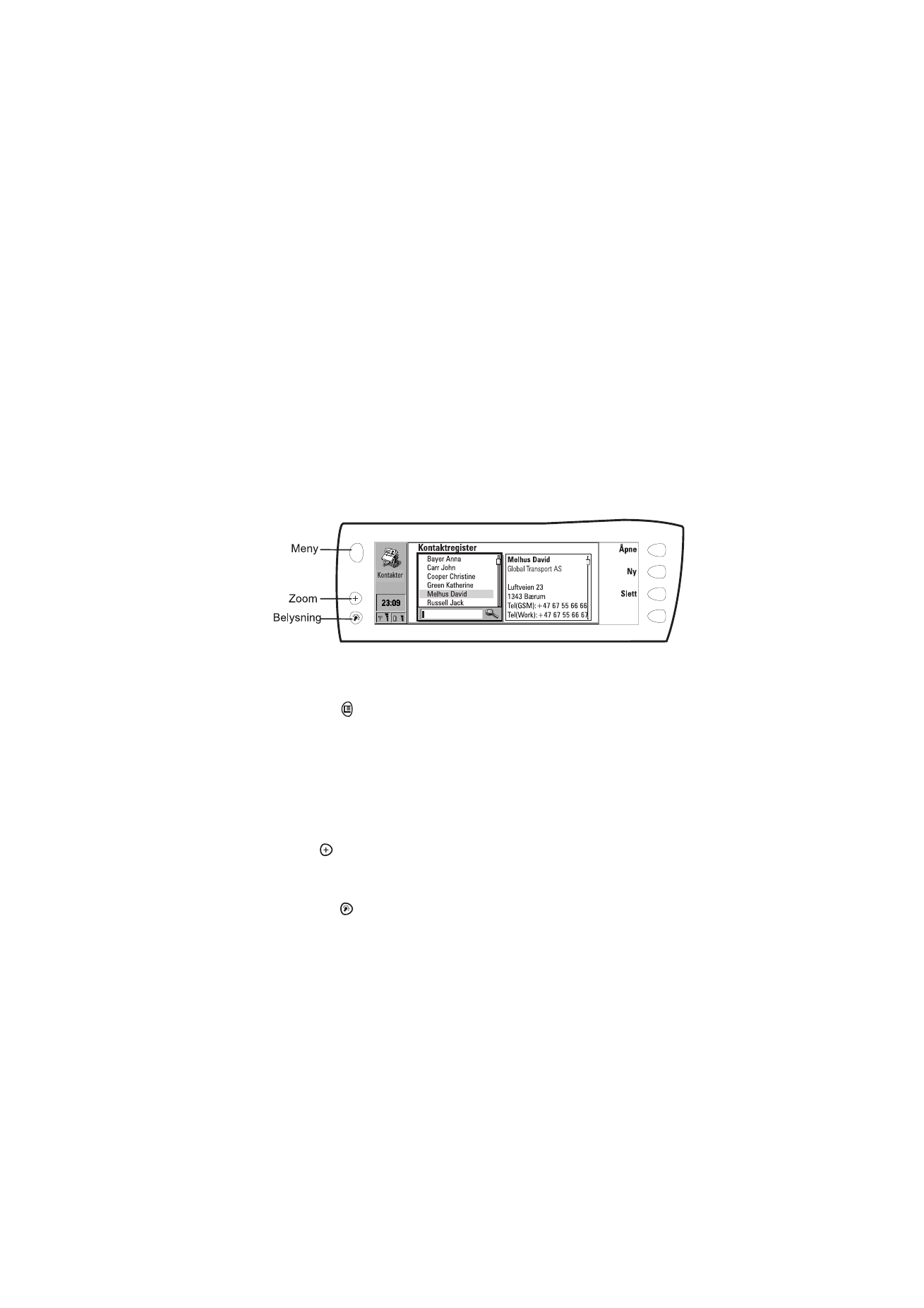
Kommunikatorfunksjoner
Bruke menyknappen
1 Trykk på -knappen
til
venstre
på skjermen til kommunikatoren for å
åpne en liste med ulike alternativer for programmet du bruker.
2 Flytt markeringen til ønsket alternativ, og trykk på Velg.
Det valgte alternativet påvirker bare dokumentet, kortet eller elementet som
er valgt, åpnet eller blir sendt. Menyen kan også inneholde alternativet
Innstillinger, som gjør at du kan endre innstillingene i programmet.
Innstillingene brukes som standardverdier for de enkelte programmene.
Bruke Zoom-knappen
Trykk på
-knappen til venstre for å forstørre visningen på skjermen. Det er
ikke alltid mulig å zoome.
Bruke knappen for bakgrunnslys
Trykk på
-knappen til venstre for å slå bakgrunnslyset på
kommunikatorskjermen av og på. Bakgrunnslyset kan tilpasses i
systeminnstillingene. Se ”Innstillinger for System” på side 111.
Figur 1
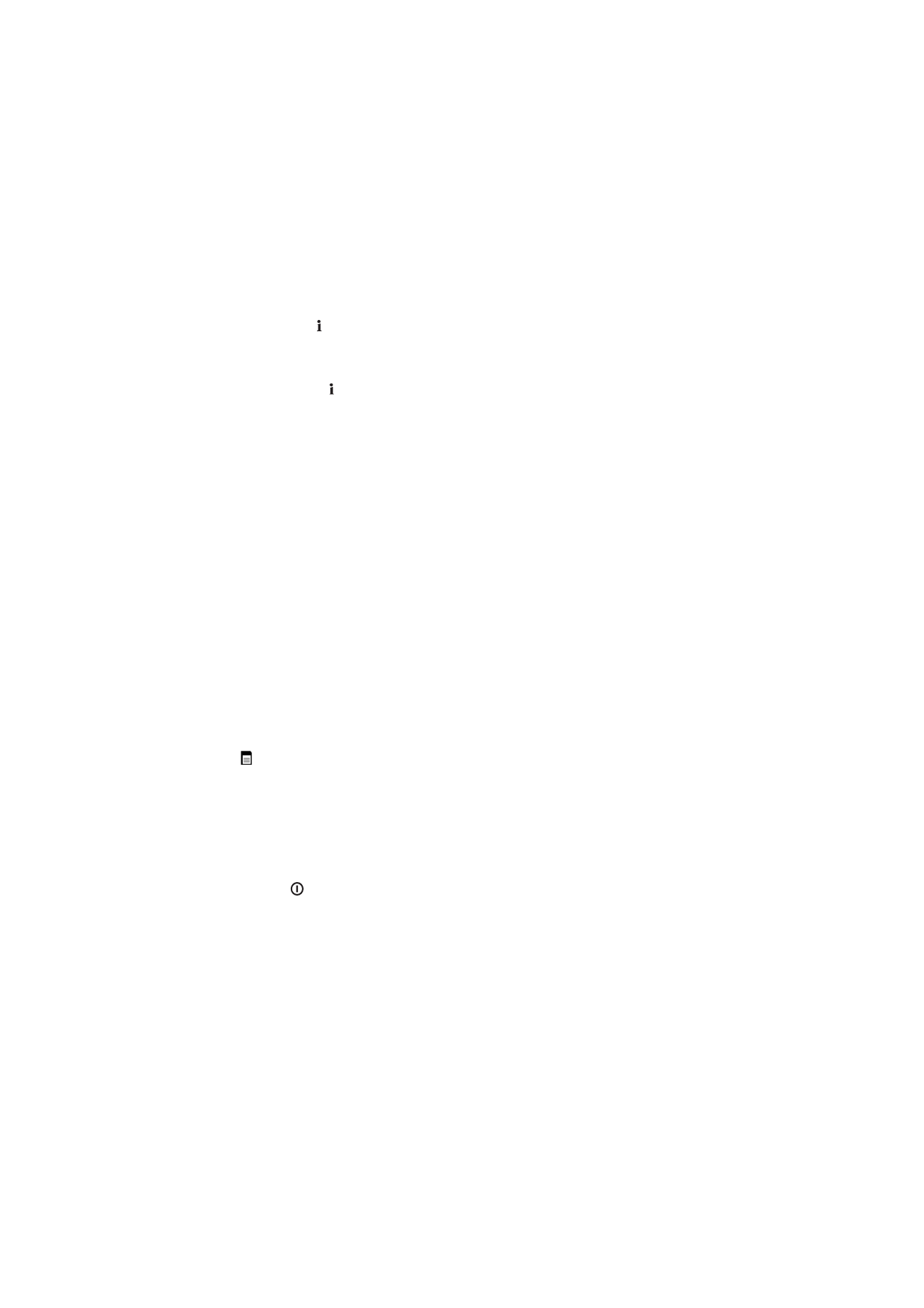
22
©2000 Nokia Mobile Phones. All rights reserved.
Bruke Hjelp-knappen
Trykk på Chr-
på kommunikatortastaturet for å åpne en hjelpetekst for den
gjeldende funksjonen. Programsymbolet i indikatorområdet til venstre i
skjermbildet viser hvilket program du har bedt om hjelp til.
Hjelpen omhandler emner tilknyttet elementet som ble vist på skjermen da du
trykket på Chr-
. Hvis det ikke er noen hjelp tilgjengelig for det gjeldende
elementet, vises en liste over tilgjengelige hjelpeemner i stedet.
Hvis du vil ha fram en liste over alle hjelpeemner for gjeldende program,
trykker du på hjelpen for programmet. Da vil du kunne velge mellom disse
kommandoene:
Åpne - åpner det valgte emnet.
Generell help – viser de vanlige hjelpeemnene.
Lukk – lukker hjelpen.
Hvis du vil vise en liste over generelle kommunikatoremner, trykker du på
Generell help. Da vil du kunne velge mellom disse kommandoene:
Åpne – åpner det valgte emnet.
Spesifikk hjelp – går tilbake til listen over hjelpeemner for det gjeldende
elementet.
Lukk – lukker hjelpen.
Hvis hjelpeemnet du leter etter, ikke er å finne blant de gjeldende elementene
eller i den generelle hjelpen, lukker du hjelpen, starter riktig program og
trykker på Hjelp igjen.
Bruke minnekortet
Et minnekort kan inneholde dokumenter, kontaktdatabaser, programmer,
sikkerhetskopier, skriverdrivere og så videre. Når du setter inn et minnekort i
kommunikatoren, vises innholdet på minnekortet med ikonet for minnekortet
i tilsvarende programmer. Dokumentene på minnekortet ligger for
eksempel i en mappe som vises på mappelisten til Notater-programmet.
Elementene på minnekortet kan brukes på samme måte som tilsvarende
elementer i kommunikatoren. Du kan for eksempel installere og fjerne
programvare på minnekortet med programmet Installere ell. fjerne og sende
meldinger til kontakter i kontaktregisteret på minnekortet.
Sette inn minnekortet
1 Lukk dekselet og kontroller at telefonen er slått av. Hvis den er på, trykker
du på -knappen.
2 Hvis du vil ta ut batteriet, trykker du på sperrehaken øverst på batteriet, og
løfter batteriet bort fra batteriplassen.
3 Åpne lokket på baksiden av kommunikatoren. Åpne lokket forsiktig ved å
løfte det opp fra kantene på begge sider.
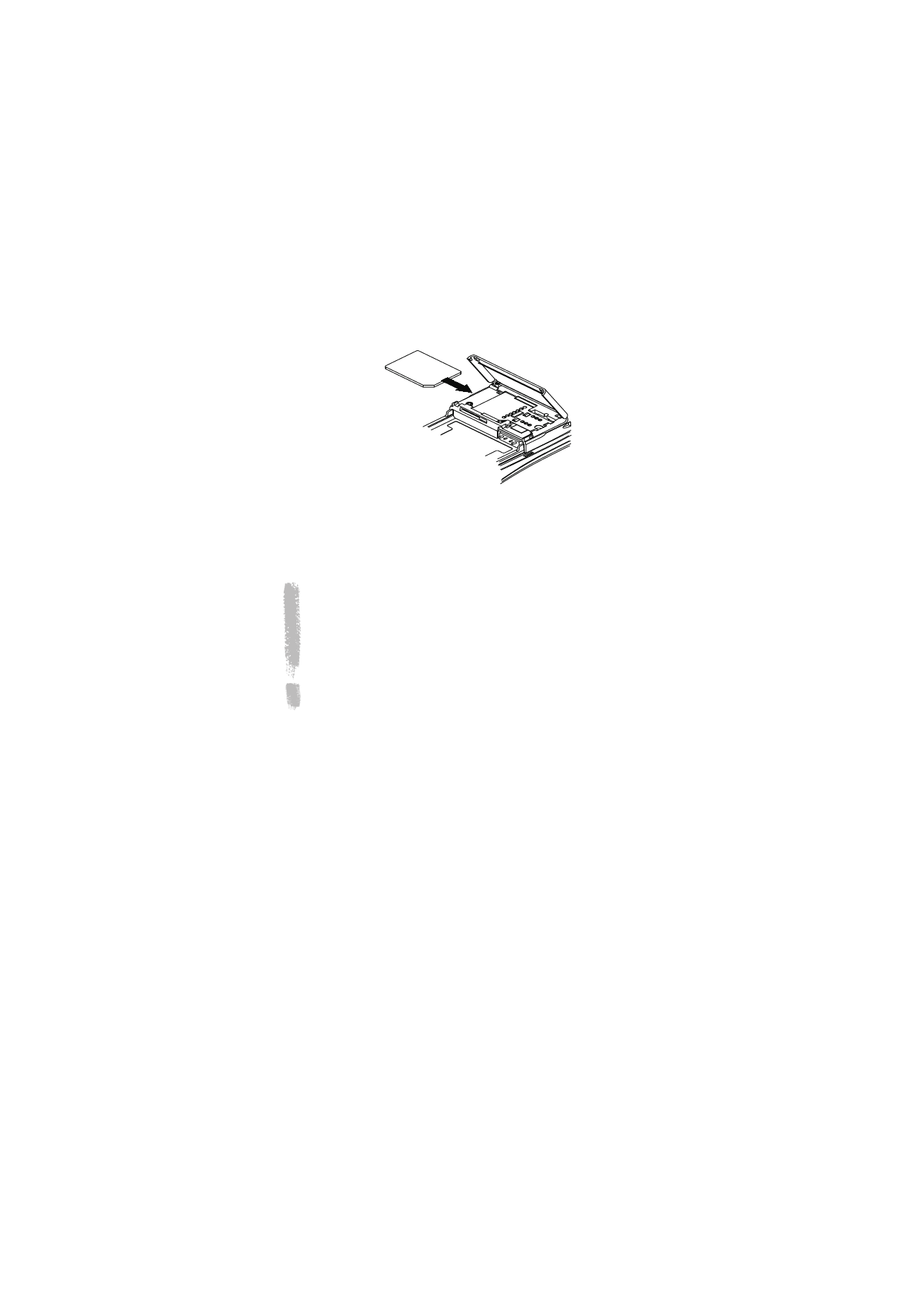
23
©2000 Nokia Mobile Phones. All rights reserved.
4 Plasser minnekortet under minnekortholderen. Kontroller at de gullbelagte
kontaktene på kortet vender nedover og at det avskårne hjørnet på kortet
er til høyre. Se figur 2.
5 Når kortet er på plass, lukker du dekselet for kortleseren og setter inn
batteriet igjen.
VIKTIG! Oppbevar minnekortene utilgjengelig for barn.
Kontroller at dekselet for kortleseren er lukket før du setter inn
batteriet på nytt!
Ikke fjern minnekortet midt i en operasjon. Pass på at alle
programmer som bruker minnekortet, er lukket før du fjerner kortet.
Hvis du installerer et program på minnekortet og du må starte
kommunikatoren på nytt, må du ikke fjerne kortet før den har
startet igjen. I så fall kan programfiler gå tapt.
Hvis du har et program både på minnekortet og kommunikatoren,
brukes det på kommunikatoren.
Velge flere elementer
Der hvor flervalg er tilgjengelig, kan du velge flere elementer på en gang.
Kommandoene påvirker da alle de valgte elementene. Flervalg fungerer på de
fleste listene. Du kan for eksempel velge flere kontakter og fjerne dem
samtidig i kontaktregisteret eller velge flere dokumenter og kopiere dem
samtidig til et minnekort i Notater-programmet.
Det er to måter å velge flere elementer på:
1 Bla til elementet og trykk på Ctrl-mellomrom. Eller:
2 Trykk på og hold nede Shift-tasten mens du flytter opp eller ned i listen.
Hvis du vil oppheve valg av et element, blar du til elementet og trykker på
Ctrl-mellomrom igjen.
Hvis du vil oppheve hele valget, trykker du på Ctrl-Q.
Trykk Ctrl-A for å velge alle oppføringer i en liste. Hvis du vil oppheve valget,
trykker du på Ctrl-A igjen.
Figur 2
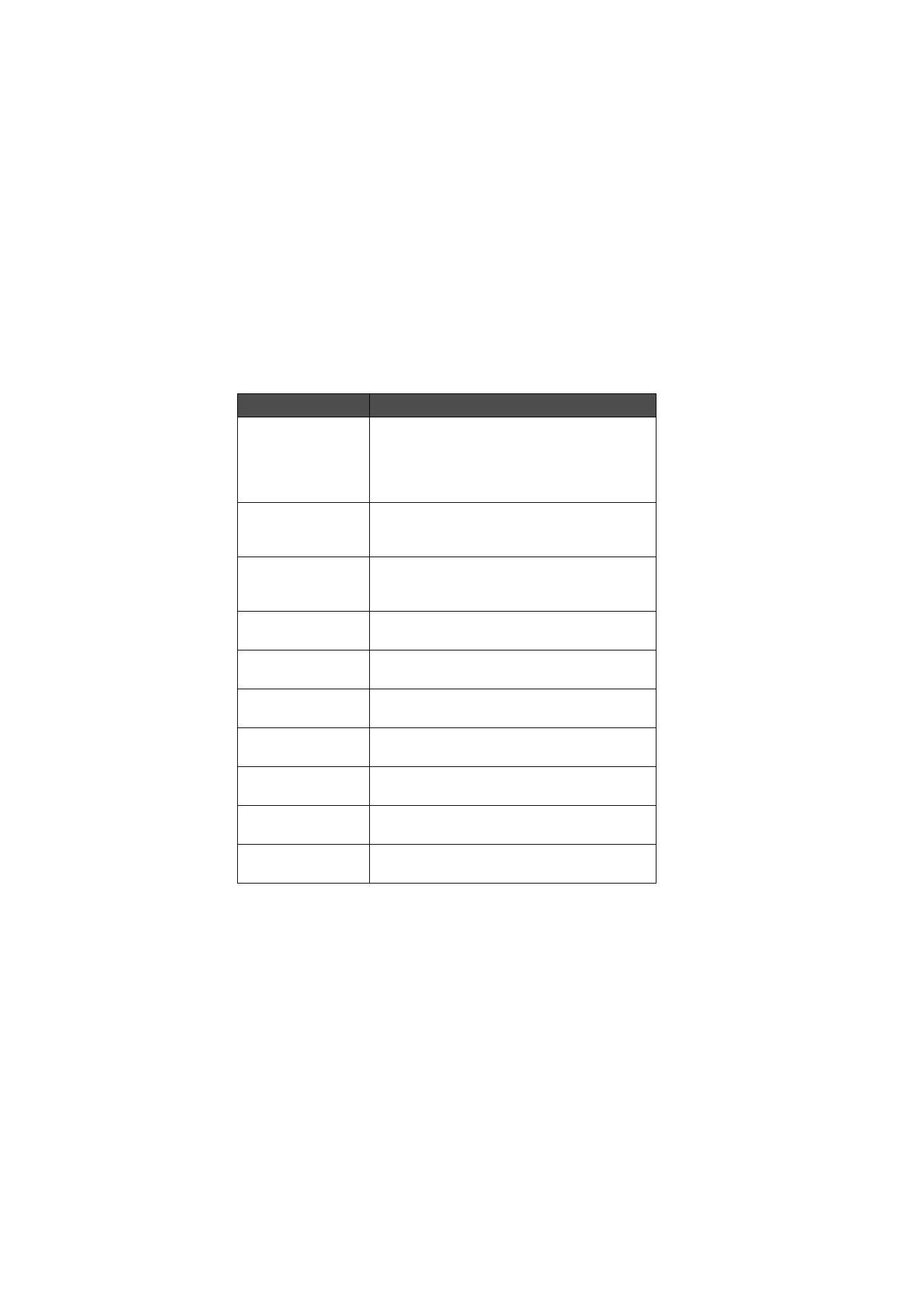
24
©2000 Nokia Mobile Phones. All rights reserved.